Hướng dẫn xem ảnh, tải ảnh từ Google Drive trên máy tính, điện thoại
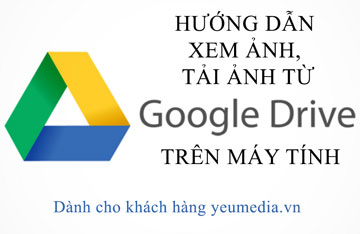
Hướng dẫn xem ảnh, tải ảnh từ Google Drive trên máy tính, điện thoại
Yêu Media hiện đang nhận được khá nhiều phản hồi từ các quý khách - sau khi sử dụng dịch vụ chụp ảnh của chúng tôi và nhận được ảnh hoàn chỉnh được lưu trên tiện ích lưu trữ Google Drive quen thuộc, rằng làm thế nào để xem và tải ảnh trên Google Drive.
Sau đây, Yêu Media sẽ hướng dẫn cho các bạn các thao tác xem và tải ảnh trên Google Drive một cách tiện lợi và hết sức đơn giản như sau:
Video được thực hiện bởi bạn Tran Trung Hieu đăng trên YouTube:
Tải Google Drive cho iOS (App Store)
Tải Google Drive Android (Google Play)
Hoặc tham khảo các bước hướng dẫn bằng hình ảnh như dưới đây:
XEM ẢNH VÀ TẢI ẢNH TRÊN MÁY TÍNH
- Truy cập vào đường link thư mục chia sẻ ảnh nhận được từ Yêu Media, cửa sổ giao diện của Google Drive sẽ hiện ra như sau

- Để xem ảnh trực tiếp, bạn thực hiện thao tác di chuột và nhấn đúp nút chuột trái vào ảnh muốn xem. Kết quả như dưới đây:

- Có một số cách để tải ảnh về, bạn có thể ấn vào nút Tải xuống (nút ở giữa ở góc bên phải trên cùng như dưới)

- Hoặc nhấn mũi tên thoát ra ngoài ở góc trái trên cùng, để trở về cửa sổ duyệt ảnh. Chuột phải vào ảnh muốn tải, lựa chọn xổ xuống, chọn vào Tải xuống.

- Bạn có thể dùng nút Shift trên bàn phím để chọn nhiều ảnh muốn tải xuống, thực hiện tương tự như trên. Các tệp ảnh sẽ bị nén lại dưới định dạng .zip
- Để tải toàn bộ nội dung của một thư mục, bạn có thể nhấn vào phần tên thư mục có mũi tên xổ xuống, lựa chọn Tải xuống tương tự như trên.

Trên đây là một bài hướng dẫn cơ bản các thao tác xem ảnh và tải ảnh trên Google Drive, sử dụng trình duyệt trên máy tính.
XEM ẢNH VÀ TẢI ẢNH TRÊN ĐIỆN THOẠI
Khi nhận được đường link Google Drive của Yêu media gửi đến, bạn chỉ cần ấn vào link (ngay trên điện thoại), giao diện máy của bạn sẽ hiện ra như sau:

Ấn vào từng ảnh và di chuyển bằng các mũi tên trước / sau để xem ảnh


Để tải ảnh về máy, bạn ấn vào mũi tên xanh ở góc bên phải phía trên để mở ảnh ra 1 tab riêng


Sau đó giữ tay vào trung tâm ảnh, chọn "Lưu ảnh" là ảnh sẽ tự động được lưu vào Gallery (Thư viện ảnh) của máy điện thoại
Cảm ơn quý khách đã tin tưởng và ủng hộ dịch vụ của Yêu Media !












